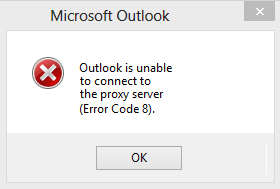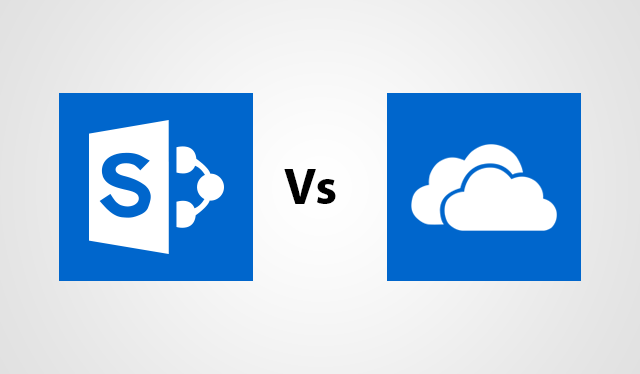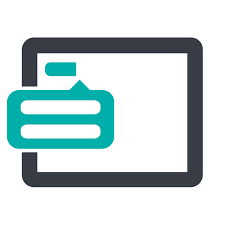Как удалить нежелательный браузер Chromium в Windows?
Chromium — это кодовая база веб-браузера Google с открытым исходным кодом, которую используют большинство распространенных браузеров. Это автономный браузер и база кода, которую каждый может изменять, компилировать и выпускать по своему желанию. Хотя необработанный Chromium безопасен, некоторые модифицированные версии Chromium в Интернете содержат рекламное или вредоносное ПО. Не волнуйтесь, потому что вы можете удалить эти модифицированные варианты браузера Chromium на ПК с Windows.
Если вы устанавливаете Chromium вручную, вам не о чем беспокоиться. Однако, если вы видите, что Chromium установлен в вашей системе, но не помните, чтобы он устанавливался, и Chromium не удаляется, у вас могут возникнуть проблемы. Нежелательные версии Chromium могут поставляться со сторонними приложениями, которые вы можете установить из Интернета. Вот как удалить нежелательные варианты браузера Chromium.
Удалите ненужные браузеры Chromium
В зависимости от серьезности изменений может потребоваться удалить браузер Chromium с вашего компьютера с Windows. Удаление Chromium может оказаться сложнее, чем удаление Microsoft Edge. Аналогично, это руководство по Windows поможет вам удалить нежелательный браузер с вашего компьютера.
Способ 1. Удаление через панель управления.
Возможно, в модифицированной версии браузера Chromium есть запись об удалении. Используйте панель управления, чтобы удалить браузер Chromium.
1. В меню «Пуск» откройте Панель управления. На главной странице нажмите «Удалить программу» на вкладке «Программы».
2. В списке программ найдите запись «Chromium» и щелкните по ней правой кнопкой мыши. Нажмите на опцию «Удалить» из списка.
3. Наконец, следуйте инструкциям на экране, чтобы удалить браузер Chromium.
Примечание. Для максимальной безопасности вы также можете удалить все подозрительные сторонние приложения, которые вы недавно установили на свой компьютер.
Способ 2. Удаление браузера Chromium с помощью стороннего программного обеспечения.
Если вам не удается удалить браузер из Панели управления, вы также можете использовать сторонние деинсталляторы приложений для удаления нежелательного программного обеспечения. Аналогично, давайте посмотрим, как исправить, если ваш Chromium не удаляется.
1. Сначала установите IObit Uninstaller, загрузив его с сайта эта ссылка.
2. После установки найдите и выберите Chromium из списка приложений.
3. Затем нажмите кнопку «Удалить», чтобы начать удаление браузера Chromium.
Способ 3. Удаление данных приложения Chromium вручную
Если вы не можете удалить нежелательный браузер Chromium, вы, безусловно, можете удалить связанные с приложением файлы. Для этого выполните следующие действия:
1. Сначала щелкните правой кнопкой мыши значок меню «Пуск» и откройте диспетчер задач.
2. На вкладке «Процессы» вы можете определить запущенный процесс Chromium.

3. Щелкните правой кнопкой мыши любой процесс Chromium и выберите опцию «Открыть местоположение файла».
4. Откроется папка, содержащая вредоносные файлы браузера Chromium. Завершите процесс из диспетчера задач и удалите всю папку, чтобы удалить ненужный браузер Chromium.
Способ 4. Использование MalwareBytes для удаления вредоносного ПО
Наконец, если ничего не получится, вы можете положиться на MalwareBytes. Программа — это мощный инструмент, который сканирует и удаляет нежелательные вредоносные программы и данные приложений с вашего ПК с Windows. Аналогичным образом выполните следующие действия, чтобы удалить нежелательный браузер Chromium.
1. Загрузите и установите MalwareBytes с сайта их сайт.
2. После завершения установки откройте приложение MalwareBytes.
3. Затем нажмите синюю кнопку «Сканировать» на экране, чтобы начать общесистемное сканирование. Пожалуйста, дождитесь завершения процесса.
4. Наконец, просмотрите обнаруженные вредоносные и рекламные программы в вашей системе и удалите их. Кроме того, перезагрузите компьютер, чтобы увидеть эффект.
На этом завершается многократный процесс удаления нежелательных вариантов браузера Chromium на вашем компьютере. Крайне важно устанавливать стороннее программное обеспечение с особой осторожностью и осознанностью, иначе вы можете получить компьютер с Windows, зараженный вредоносным ПО.
Часто задаваемые вопросы
Является ли Chromium вирусом или вредоносной программой?
Настоящий браузер Chromium является полностью безопасным браузером. Однако любой может изменить его (поскольку он имеет открытый исходный код), чтобы внедрить вредоносное ПО и создать веб-браузер с вирусами.
Как Chromium попал на мой компьютер?
Если вы не устанавливаете Chromium вручную, скорее всего, он будет поставляться со сторонним программным обеспечением, которое вы установили из Интернета. Будьте осторожны при установке любых приложений из Интернета.



![Как смотреть аниме «Класс убийц» онлайн [For Free]](https://ixed.ru/wp-content/uploads/2024/06/where-to-watch-assassination-classroom-free-768x432.jpg)